介绍说明
首先要做文件夹共享需要注意几点:
1、必须保证共享的服务端和客户端在同一个局域网的工作组内。
2、服务端和客户端的计算机名不能重复。
3、在不使用命令提示符等工具的前提下需要关闭密码保护共享。
接下来是详细的操作步骤,
1、右击此电脑选择属性,然后查看服务端和客户端是否在同一局域网络的同一工作组且计算机名没有重复。如下图所示:

2、若计算机名有重复或者服务端和客户端不在同一工作组内,那么可以选择更改设置进行更改工作组或者计算机名,如下图:

3、修改计算机名和工作组的顺序如下图,点击更改,在弹出的窗口进行更改相应选项,然后点击确定,并重启电脑。

4、确认工作组和计算机名都没有问题后,接下来进入控制面板-网络和Internet-网络共享中心-高级共享设置,拉菜单都最下方在最下方有一个密码保护的共享,在其中选择关闭密码保护共享,最后保存更改即可。如下图:

5、右击所要共享的文件夹,点击属性,然后选择共享栏并打开共享。如下图:

6、下拉添加用户栏,把Everyone用户添加进去,并点击共享即可。(注意:Everyone是指所有用户都有读取权限)。
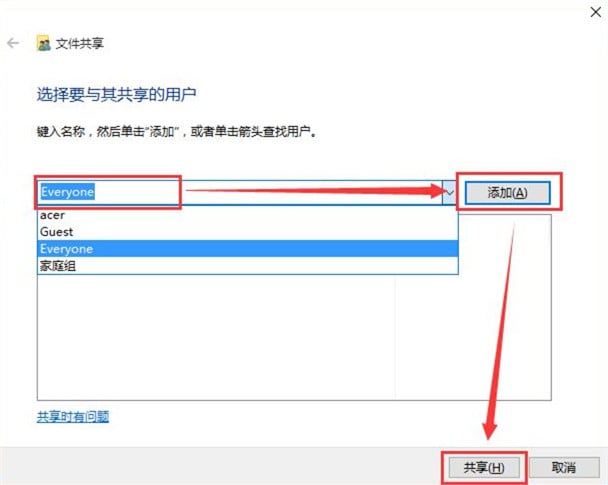
7、最后就可以通过网络--计算机中点击相应的电脑名称进行访问共享了,也可以在运行中使用\\计算机名称\共享文件夹名称,进行访问,如下图所示: